苹果手机如何调整屏幕色彩?
14
2025-04-26
苹果手机的投屏功能是一种将手机内容直接显示在电视屏幕上的便捷方式,无论是观看电影、展示照片还是进行演示,都能给用户带来更佳的视觉体验。本文将详细介绍如何将苹果手机的屏幕内容投射到电视上,包括必要的设备、设置步骤以及在使用过程中可能遇到的问题和解决办法。
在开始设置之前,你需要准备以下设备:
一台支持AirPlay的苹果手机(如iPhone4S或更新型号)
一台支持AirPlay接收的智能电视或外接设备(如AppleTV、支持AirPlay的智能电视或第三方兼容设备)
确保电视和苹果手机连接在同一WiFi网络下
请确认您的电视或外接设备支持AirPlay功能。如果使用AppleTV,则请确保它已连接到电视,并且已开启电源。如果您的电视不支持AirPlay,可能需要购买一台第三方的接收器或者使用HDMI线直接连接您的苹果手机和电视。

步骤一:启动苹果手机投屏功能
打开您的苹果手机,下滑屏幕顶部控制中心,找到“屏幕镜像”图标(类似于AirPlay的图标),点击该图标。在弹出的设备列表中选择您的AppleTV或者电视的名称。
步骤二:在电视上确认接收
确保您的电视已打开,并且处于正确的输入源。当您在苹果手机上选择投屏后,电视屏幕上会弹出一个提示,询问是否接受镜像。确认后,手机屏幕的内容就会显示在电视上了。
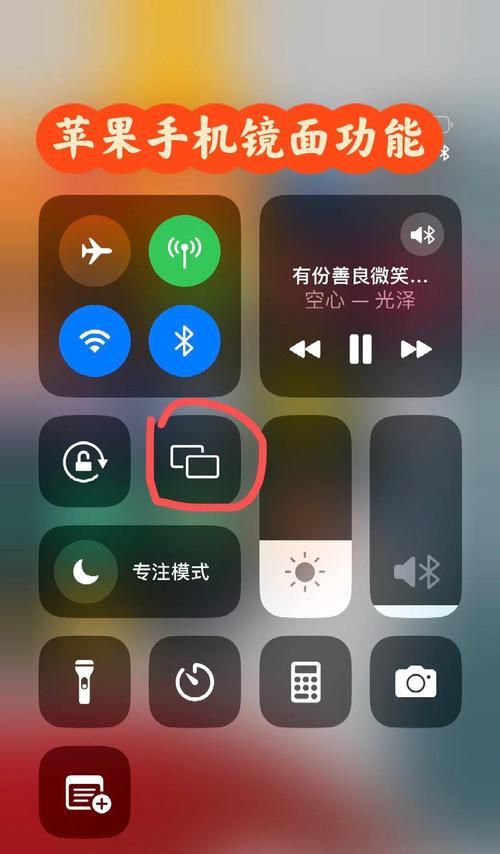
问题一:无法找到设备
如果在控制中心的“屏幕镜像”列表中没有找到您的电视或AppleTV,请尝试以下步骤:
确保所有设备都连接到了同一个WiFi网络。
重启您的苹果手机和电视或AppleTV。
检查电视或接收器的AirPlay功能是否已经开启。
在手机上重新搜索投屏设备。
问题二:投屏画面卡顿
如果遇到卡顿,请尝试以下解决办法:
优化WiFi信号,尽量使手机靠近路由器,减少干扰。
关闭其他在使用WiFi的设备,确保网络畅通。
降低手机或电视上的视频质量。
更新电视或接收器的固件到最新版本。
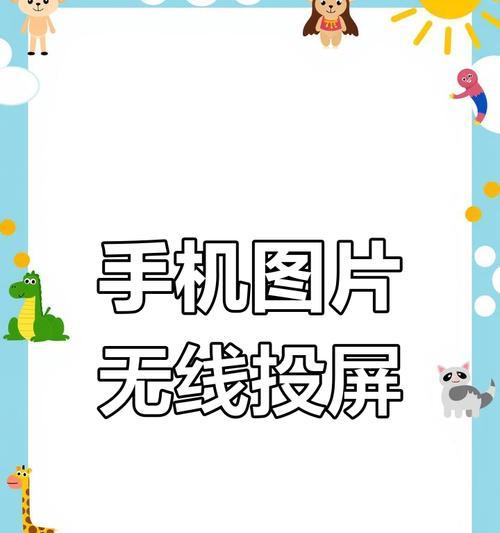
进阶技巧一:使用快捷指令设置
对于一些高级用户,可以考虑使用“快捷指令”来创建一个自定义的投屏按钮,这样可以更快速地启动投屏功能。
进阶技巧二:控制中心自定义
您还可以在“设置”中自定义控制中心,将“屏幕镜像”按钮变为常驻按钮,方便随时使用。
注意事项
在使用投屏功能时,尽量保持手机电量充足或连接充电器,以防在使用过程中手机自动关机。
投屏过程中手机的音视频都会传输到电视上,确保电视音量适中,避免对听力造成影响。
投屏功能可能会受到第三方应用的限制,部分应用可能不支持投屏。
通过以上步骤,您应该能够顺利完成苹果手机到电视的投屏设置。如果在设置过程中有任何疑问,欢迎在评论区留言,我们一起探讨解决。现在,您可以轻松享受大屏幕带来的视觉盛宴了。
版权声明:本文内容由互联网用户自发贡献,该文观点仅代表作者本人。本站仅提供信息存储空间服务,不拥有所有权,不承担相关法律责任。如发现本站有涉嫌抄袭侵权/违法违规的内容, 请发送邮件至 3561739510@qq.com 举报,一经查实,本站将立刻删除。